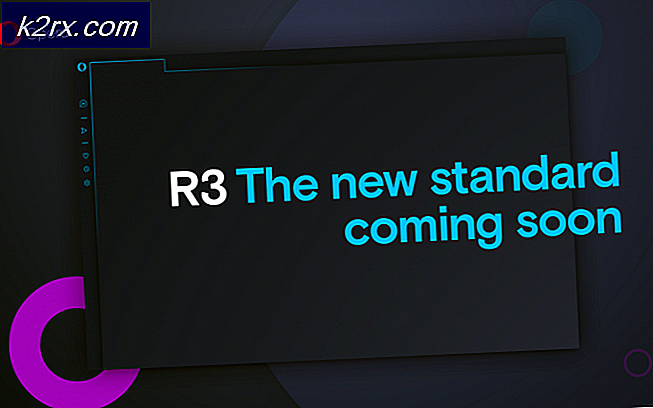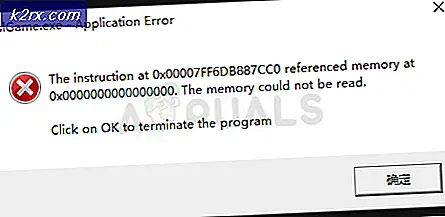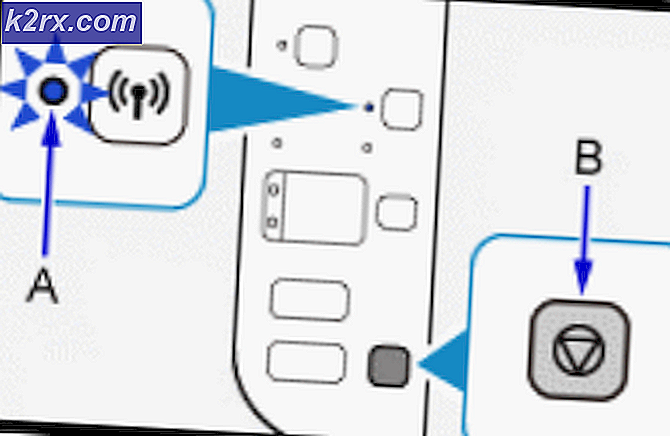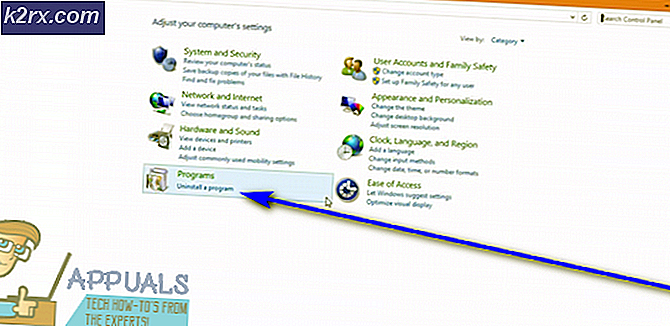Hoe de Notepad ++ Hex Editor-plug-in te installeren
Notepad ++ is een gratis teksteditor en broncode-editor voor gebruik met Microsoft Windows. Het ondersteunt verschillende talen en bewerken met tabbladen, waardoor u met meerdere geopende bestanden in één venster kunt werken. De naam van het project is afkomstig van de operator C increment. Er zijn echter enkele tekstbestanden die gebruikers niet kunnen openen met Notepad ++. Maar er zijn plug-ins voor verschillende soorten tekstformaten en programmeertalen die u installeert voor uw Notepad ++. Een van de vele plug-ins is Hex Editor Plugin; gebruikt om de tekst in hex-formaat te bekijken.
Wat is de Hex Editor?
De naam ‘Hex’ komt van hexadecimaal, wat een numeriek formaat is voor het weergeven van binaire gegevens. Een Hex Editor is een programma waarmee u de hexadecimale gecodeerde bestanden kunt analyseren, bekijken en bewerken. Soms komt de gebruiker een bestand tegen dat om een bepaalde reden niet kan worden geopend, maar u kunt het bestand openen in Hex Editor en de meeste bestanden hebben informatie bovenaan het bestand, waarin wordt beschreven wat voor soort bestand het is. Dit kan ook worden gebruikt voor het bewerken van het opgeslagen statusbestand van het spel en het wijzigen van de veranderlijke functie in het spel. Er zijn veel Hex Editor-software op de markt, maar u kunt dit ook in Notepad ++ gebruiken door de plug-in ervoor te gebruiken.
Stap 1: Plugin Manager toevoegen vanuit Github
Plugin Manager is zelf een plug-in waarmee u alle beschikbare plug-ins in Notepad ++ kunt installeren, bijwerken en verwijderen. Maar na de Notepad ++ versie 7.5 is de Plugin Manager-plug-in verwijderd van de officiële distributeurs. De reden voor het verwijderen van deze plug-in was vanwege gesponsorde advertenties. Telkens wanneer u deze plug-in opent, ziet u advertenties onder aan vensters, waardoor deze is verwijderd. De ingebouwde Plugin Manager is nog in ontwikkeling en zal ergens in de toekomst terugkomen.
Als u al een Plugin Manager in uw Notepad ++ heeft, sla deze methode dan over. Ook al is het verwijderd, maar voorlopig kunt u de Plugin Manager handmatig toevoegen / installeren. Volg hiervoor de onderstaande stappen:
- Eerst moet je naar deze GitHub-link gaan: Plugin Manager
- U kunt de 32-bits of 64-bits zip-bestand en download het
- Nu Extract het zip-bestand met WinRAR en open de uitgepakte map
- Er zullen twee mappen in staan: "plug-ins"En"updater”. Beide hebben elk 1 bestand. U moet vanaf hier bestanden kopiëren naar de Notepad ++ -mappen met plug-ins en updater
- Zoek de map Notepad ++:
C: \ Program Files \ Notepad ++
- Kopieer nu bestanden in de mappen van de gedownloade plug-in en plak ze in de exacte mappen van Notepad ++
- Start na het kopiëren van bestanden uw Notepad ++ opnieuw en Plugin Manager is er nu.
Stap 2: De Hex Editor-plug-in installeren via Plugin Manager
Bij deze methode installeren we de Hex Editor-plug-in in Notepad ++ met behulp van de Plugin Manager. Plugin Manager is gemakkelijk en goed voor het installeren en verwijderen van plug-ins voor Notepad ++. Standaard is de Hex-editor niet beschikbaar in Notepad ++ en kunt u geen tekst in de vorm van Hex bekijken, maar na het installeren van de Hex Editor-plug-in kunt u elk bestand probleemloos in Hex bekijken. Hieronder staan de stappen voor het installeren van de Hex Editor-plug-in:
- Open Kladblok ++ door te dubbelklikken op de snelkoppeling
- Klik nu op de menubalk op “Plug-ins”
- Selecteer 'plugin manager" en dan "Toon Plugin Manager”
- Hierdoor wordt een venster geopend met de lijst met beschikbare plug-ins. Zoek naar "HEX-Editor”.
- Klik erop en druk op de “Installeren”-Knop, zal het vragen om Notepad ++ opnieuw te starten na het installeren
- Open na het herstarten nu het bestand in Notepad ++ dat u in HEX wilt bekijken, zoals LineInst.exe die we bij deze methode hebben gebruikt. U kunt slepen en neerzetten op Notepad ++
- Als het bestand is geopend, klikt u op Plug-ins, dan HEX-Editor en klik op “Bekijk in HEX”
- Dit zal je gecodeerde tekst veranderen in HEX